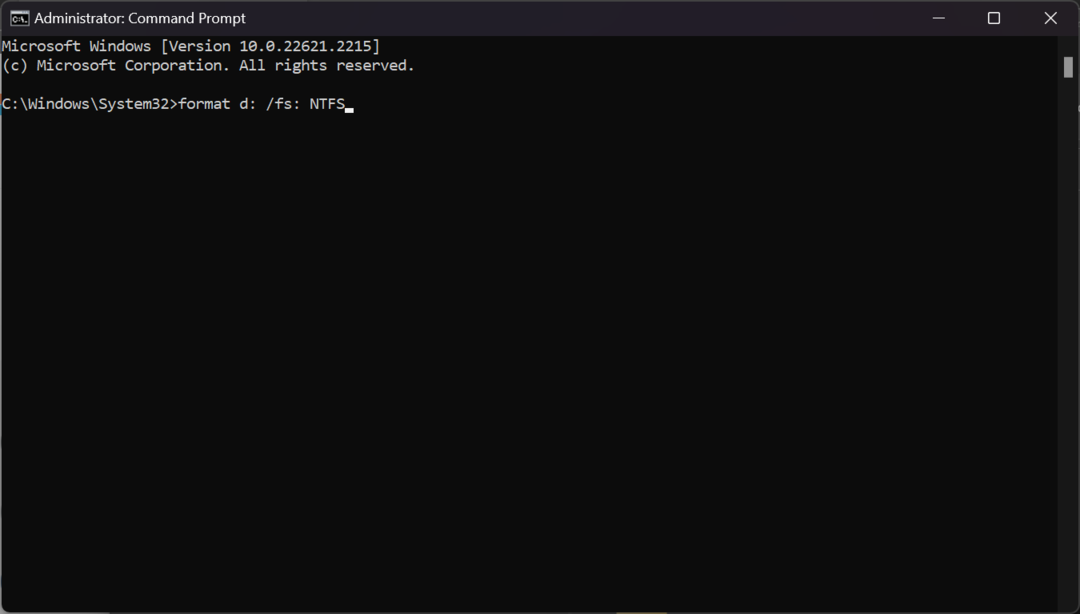Sužinokite apie likusį SSD naudojimo laiką
- Norėdami patikrinti SSD būklę sistemoje „Windows 11“, galite tiesiog paleisti komandą WMIC.
- Taip pat galite naudoti „Windows“ nustatymus ir įdiegti trečiųjų šalių programas, kurios suteiks daugiau informacijos.
- Toliau pateiktame vadove taip pat pateikiami keli patarimai, kaip optimizuoti SSD veikimą ir padidinti jo tarnavimo laiką.
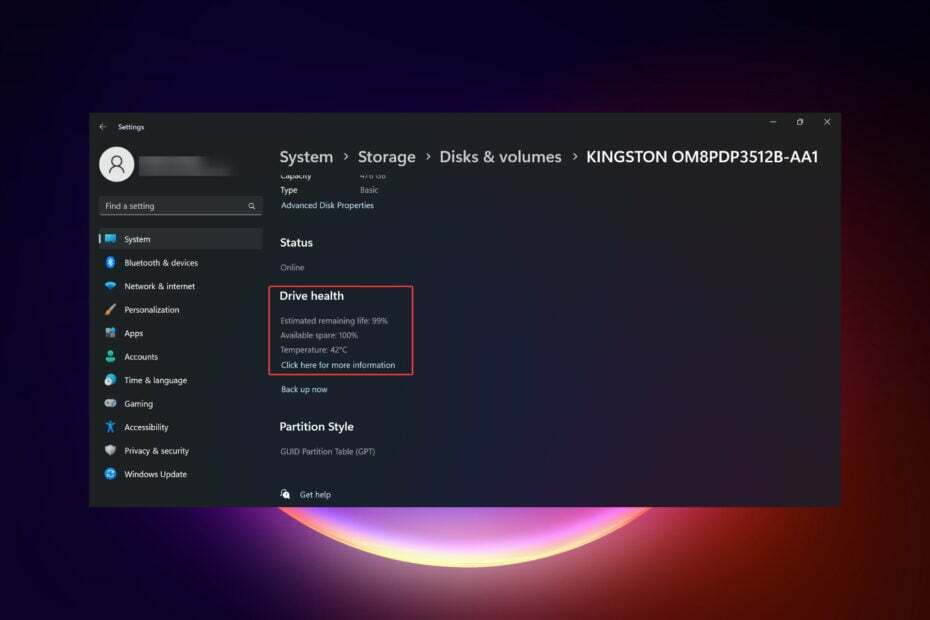
SSD diskai greitai pakeičia HDD dėl greito skaitymo, rašymo ir prieigos greičio, tačiau, nors jie yra patikimesni, vis tiek turite patikrinti SSD būklę sistemoje „Windows 11“.
Ar galiu patikrinti SSD būklę? Žinoma, galite ir turėtumėte, nes jie turi ribotus skaitymo / rašymo ciklus. SLC NAND flash SSD, kuris šiuo metu yra populiariausias, gali susidoroti su maždaug 50 000–100 000 rašymo ciklų.
Nepaisant to, šiame straipsnyje sužinosite, kaip patikrinti SSD būklę sistemoje „Windows 11“ ir pratęsti jo gyvavimo ciklą.
Kaip patikrinti SSD būklę sistemoje „Windows 11“?
Pirma, štai kaip galite atpažinti SSD, kuris netrukus suges:
- Pradedate dažnai gauti sistemos gedimų ir BSoD klaidų.
- Kompiuteris pradeda nepaaiškinamai strigti.
- Duomenis galite nuskaityti ir klaidų atsiranda tik tada, kai norite ant jų rašyti.
- Pradeda atsirasti blogų blokavimo klaidų.
- The rašymo procesas pradeda lėtėti.
1. Naudojant WMIC
- Paspauskite Laimėk + R klavišų kombinacija pradėti Bėk konsolė.
- Tipas wmic ir paspauskite Įeikite arba spustelėkite Gerai.
- Dabar įveskite arba įklijuokite šią komandą, kad patikrintumėte SSD būseną:
diskdrive get status
- Jei gausite Būsena: Gerai pranešimą, jūsų SSD diskas yra sveikas. Jei gausite Būsena: Prieš nesėkmę pranešimą, tada pradėkite kurti atsargines duomenų kopijas iš SSD, nes jis turi rimtų problemų ir netrukus suges.
Jei jūsų SSD neveikia, turime išsamų vadovą kaip atkurti SSD ir imk jį į darbą.
2. Patikrinkite SSD disko būklę naudodami nustatymus
- Spustelėkite Pradėti mygtuką ir pasirinkite Nustatymai.
- Nuo Sistema skirtuką, eikite į Sandėliavimas.

- Dabar dešinėje srityje slinkite žemyn, pasirinkite Išplėstiniai saugojimo nustatymai, ir pasirinkite Diskai ir tomai iš meniu.

- Spustelėkite Savybės mygtuką SSD.
- Jei slinksite žemyn, pamatysite Vairuokite sveikatą informacija su papildomais duomenimis apie numatomą likusį tarnavimo laiką ir temperatūrą.
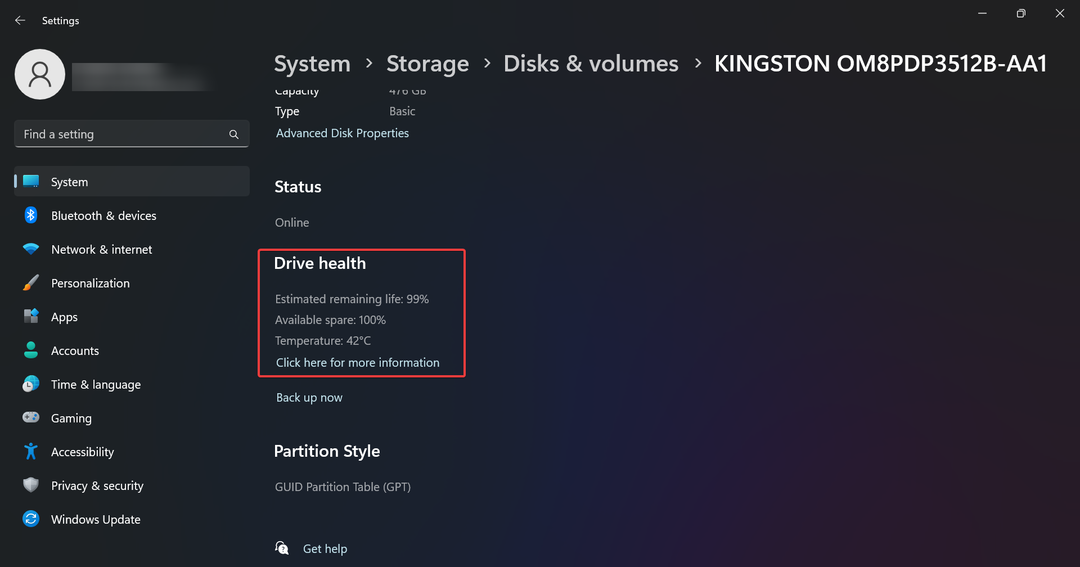
- Mūsų pavyzdyje diskas yra sveikas, bet galite gauti pranešimą Įspėjimas: sumažėjęs patikimumas ir (arba) mažas numatomas likęs tarnavimo laikas. Tai turėtų būti nuoroda, kad turėtumėte pradėti kurti atsargines duomenų kopijas ir kuo greičiau juos pakeisti.
Pastebėjote, kad informacija taip pat apima disko temperatūrą, tačiau tai galima tik tiems diskams, kuriuose yra specialus valdiklis. Taigi, jei tokios informacijos nerandate, tai nėra problema.
Tačiau jei jūs gaunate informaciją apie temperatūrą, kuri yra neįprastai aukšta (daugiau nei 70–80 laipsnių), jūs turėtų patikrinti, ar jūsų kompiuteris tinkamai aušinamas, arba išbandyti diską kitoje aplinkoje, kad galėtumėte jį stebėti elgesį.
3. Patikrinkite, ar SSD nėra klaidų
- Paspauskite Laimėk + E klavišų kombinacija pradėti Failų naršyklė.
- Eiti į Šis kompiuteris, tada dešiniuoju pelės mygtuku spustelėkite SSD ir pasirinkite Savybės.
- Dabar eikite į Įrankiai skirtuką ir paspauskite Patikrinti mygtuką, norėdami patikrinti, ar SSD diske nėra klaidų.

- Kitame iššokančiame lange pamatysite, ar diską reikia nuskaityti dėl klaidų, ar ne, bet vis tiek gausite galimybę jį nuskaityti, kad galėtumėte tai padaryti.
4. Naudokite specialią sveikatos tikrinimo programinę įrangą
Kaip matote, yra keletas rankinių metodų, kaip patikrinti SSD būklę sistemoje „Windows 11“, tačiau jie nepateikia per daug informacijos.
Taip pat turite galimybę naudoti sveikatos patikrinimo trečiųjų šalių programėlės kurie suteiks daugiau duomenų ir bus lengviau naudojami.
- Kaip pašalinti pasikartojančias disko raides „Windows 11“.
- Kaip įjungti arba išjungti TRIM sistemoje „Windows 11“.
Kaip optimizuoti savo SSD, kad našumas būtų geriausias?
Tikriausiai žinote, kad SSD negalima defragmentuoti kaip senojo HDD. Analoginis SSD procesas vadinamas apipjaustymu ir yra įtrauktas į disko optimizavimo procesą.
Pagal numatytuosius nustatymus sistema nustato, ar jūsų diskas yra SSD, ir įjungia įprastą optimizavimą, tačiau galite tai padaryti ir rankiniu būdu. Štai kaip tai darote:
- Spustelėkite Paieška juosta Windows 11, įveskite optimizavimas, ir pasirinkite Defragmentuokite ir optimizuokite diskus nuo rezultatų.
- Iš sąrašo pasirinkite savo SSD ir spustelėkite Optimizuoti mygtuką.

- Pastebėsite, kad mūsų pavyzdyje Suplanuotas optimizavimas yra pasuktas Įjungta. Jei tai yra Išjungta kompiuteryje spustelėkite Pakeisti nustatymus į dešinę jį pasukti Įjungta ir nustatyti jo dažnį.
- Taip pat galite pasirinkti diskus, kuriuose norite atlikti optimizavimą.
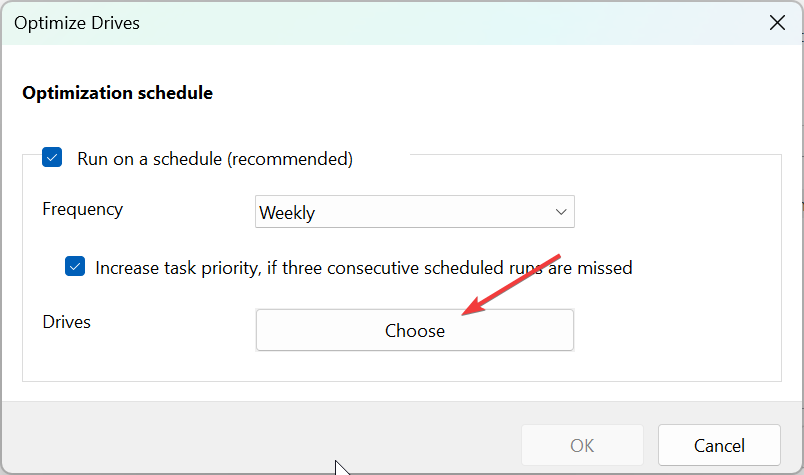
Apkarpymo procesas pašalina ištrintus puslapius ir blokus, pailgindamas SSD tarnavimo laiką ir pagerindamas jo veikimą. Jis taip pat ištrina nepanaudotus duomenų blokus, padėdamas disko valdikliui ištrinti netinkamus duomenų puslapius, taip pagerindamas disko valdymą.
Ką daryti, kad pailginčiau SSD tarnavimo laiką?
- Dabar, kai žinote, kaip patikrinti disko temperatūrą, įsitikinkite, kad jūsų kompiuteris neperkaista, nes SSD diskai neveikia labai gerai esant ekstremalioms temperatūroms.
- Venkite užpildyti SSD iki 100%. Stebėkite atminties talpą ir, jei reikia, ištrinkite senas ar nenaudojamas programas ar failus.
- Atnaujinkite SSD programinę-aparatinę įrangą kuo dažniau, kad išlaikytumėte geriausią jo našumą.
- Tu turėtum įgalinkite AHCI parinktį sistemoje Windows. Tai optimizuos duomenų ryšį tarp disko ir pagrindinės plokštės.
- Venkite fizinės žalos savo kompiuteriui. Nors SSD diskai yra tvirtesni nei HDD, kritimai ar staigūs smūgiai gali sukelti rimtų problemų visiems jūsų komponentams.
Viskas! Tikimės, kad mūsų vadovas, kaip patikrinti SSD būklę sistemoje „Windows 11“, suteikė jums visą reikiamą informaciją.
Galbūt jus taip pat domina mūsų straipsnis apie geriausia SSD valdymo programinė įranga padėti išlaikyti optimalią važiavimo būklę.